คุณมีเทอร์มินัล Android ที่มีปุ่มทางกายภาพหรือปุ่มที่สามารถใช้งานได้และเริ่มผิดพลาดหรือเล่นเป็นใบ้ หากสิ่งนี้เกิดขึ้นกับคุณหรือคุณเพียงแค่ต้องการลองประสบการณ์ที่เสนอโดยเทอร์มินัล Android ด้วยปุ่มบนหน้าจอสิ่งที่เรียกว่าแถบนำทางคุณมาถูกที่แล้วตั้งแต่ เราจะแสดงวิธีการมีแถบนำทางนี้บนหน้าจอในเทอร์มินัล Android ทุกประเภทรวมถึงขั้วที่มีปุ่มทางกายภาพหรือปุ่มที่สามารถใช้งานได้
ในการรับแถบนำทางนี้บนหน้าจอในเทอร์มินัล Android ทุกประเภทเราจะต้องดาวน์โหลดและติดตั้งแอปพลิเคชันฟรีทั้งหมดที่มีอยู่ใน Play Store ของ Google ซึ่งเป็นที่เก็บแอปพลิเคชันอย่างเป็นทางการสำหรับ Android เหนือสิ่งอื่นใดนอกเหนือจากการเป็นแอปพลิเคชันฟรีในการใช้งานแล้วเราไม่จำเป็นต้องมีเทอร์มินัลรูทก่อนหน้านี้หรือทำตามแบบฝึกหัดที่ซับซ้อนนอกเหนือจากคำอธิบายที่ฉันให้คุณในวิดีโอที่แนบมาซึ่งคุณจะแสดงทุกอย่างเกี่ยวกับ การกำหนดค่านี้ แอพพลิเคชั่นที่จะช่วยให้เรามีแถบนำทางบนหน้าจอ.
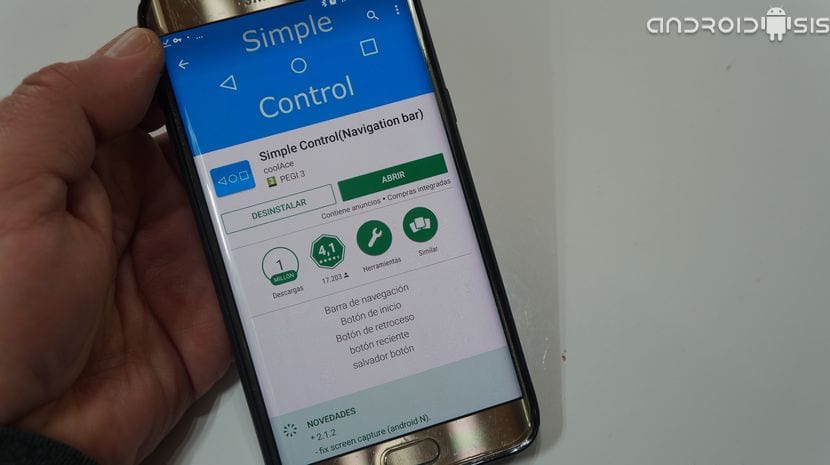
แอปพลิเคชั่นที่เรากำลังพูดถึงสามารถกำหนดค่าได้เช่นเดียวกับคนอื่น ๆ เราจะพบมันสำหรับการดาวน์โหลดโดยตรงจาก Google Play Store ภายใต้ชื่อ ควบคุมง่าย (แถบนำทาง) หรือคลิกที่ลิ้นชักที่ฉันปล่อยไว้ใต้บรรทัดเหล่านี้
แต่ Siple Control ทำอะไรกันแน่?

การควบคุมอย่างง่าย (แถบนำทาง) เปิดโอกาสให้เราใส่แถบนำทางบนหน้าจอในเทอร์มินัล Android ทุกประเภทที่อยู่ในเวอร์ชันของ Android 4.1 หรือสูงกว่าในเวอร์ชันเดียวกันมาดูสิ่งที่จะเกิดขึ้นในปัจจุบันซึ่งแทบจะเป็น Android ทุกรุ่นในตลาด
แถบการนำทางเสมือนบนหน้าจอ Android ของเราภายในการตั้งค่าภายในของแอปเองและพูดถึงเวอร์ชันฟรีอยู่เสมอจะเปิดโอกาสให้เราทำการตั้งค่าที่น่าประทับใจเหมือนกับการซ่อนอัตโนมัติ แถบงานหลังจากระยะเวลาที่กำหนดเปลี่ยนชุดรูปแบบของไอคอนและสีหรือความโปร่งใสตลอดจนเปลี่ยนสีของแถบและความโปร่งใสหรือฟังก์ชันขั้นสูงอื่น ๆ เช่นการจัดการพื้นที่ที่เราต้องกดเพื่อแสดงแถบนำทางบนหน้าจอดังกล่าวข้างต้น
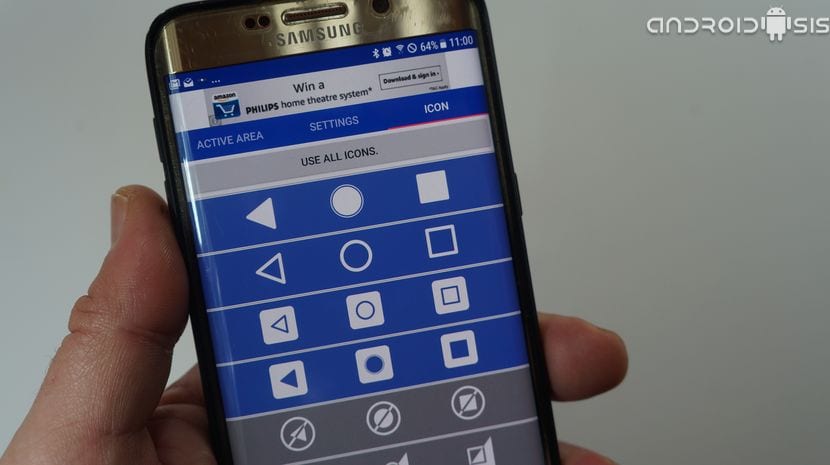
ราวกับว่านี่เป็นการกำหนดค่าหรือฟังก์ชันเพียงเล็กน้อยเรายังได้รับอนุญาตให้มีโซนที่กำหนดไว้ล่วงหน้าหลายโซนพร้อมกันเพื่อเรียกใช้แถบนำทางบนหน้าจอ A) ใช่ เราสามารถมีได้ครั้งละสามแท่ง ในโหมดหรือประเภทปุ่มด้านขวาและด้านซ้าย
แต่ในกรณีที่ทั้งหมดนี้ยังไม่เพียงพอสำหรับคุณเรายังมีตัวเลือกที่เราสามารถเปิดใช้งานความสะดวกสบาย ปุ่มลอยต่อเนื่องบนหน้าจอแอพและเกมทั้งหมดซึ่งเราจะสามารถเรียกแถบนำทางบนหน้าจอซึ่งจะแสดงในตำแหน่งที่เรามีปุ่มลอยอยู่ในขณะนั้น
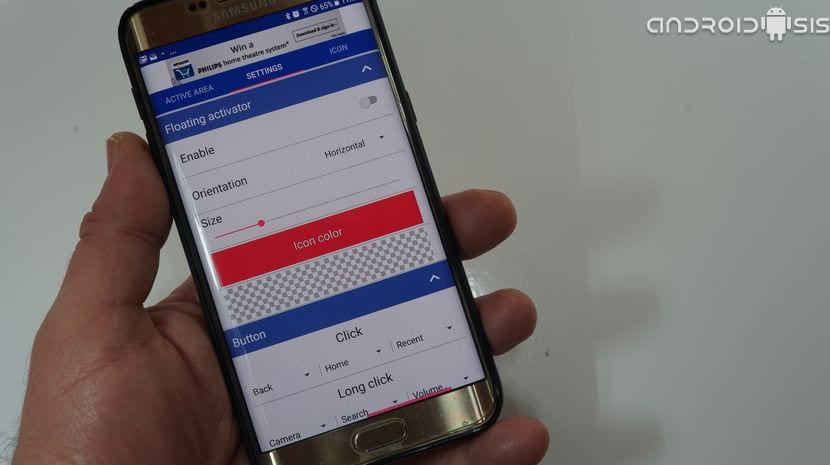
ชอบ แถบนำทางประเภทปุ่มหรือด้านข้างจากการตั้งค่าแอพเราจะสามารถกำหนดค่าทุกอย่างที่เกี่ยวข้องกับปุ่มลอยนี้ได้ในแง่ของลักษณะสีรูปร่างไอคอนและแม้แต่แผ่นใส

แอพที่ดีงาม สิ่งที่ดีที่สุดคือการหดกลับของแถบหลังจากผ่านไปสองสามวินาที (กำหนดค่าได้เช่นกัน)
ขอบคุณสำหรับคำแนะนำและผลงานของคุณในการเผยแพร่
ขอบคุณสำหรับการป้อนข้อมูล แอปพลิเคชันที่ดีมากที่ฉันสามารถช่วยเหลือผู้สูงอายุที่ไม่รู้ว่าต้องทำอย่างไรเมื่อแถบการนำทางหายไป และพวกเขาต้องการออกจากแอปเพื่อไปที่โฮมเพจ